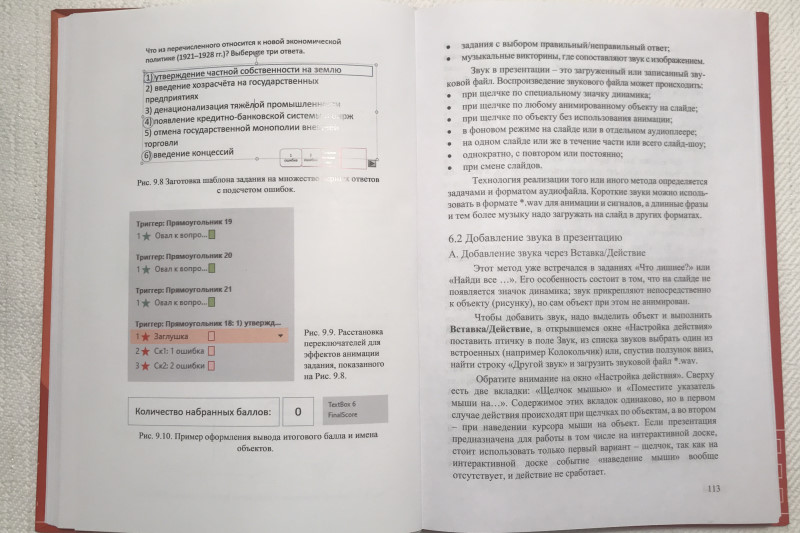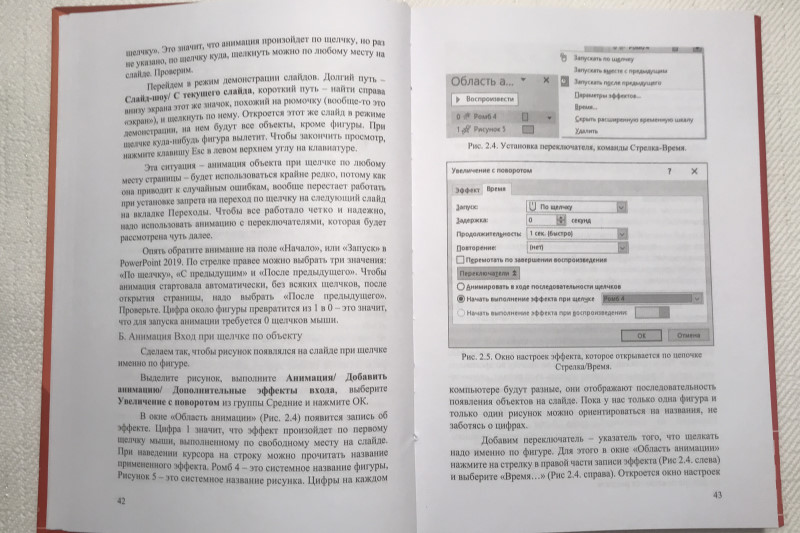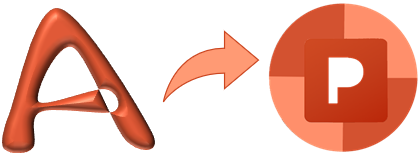О книге
Анимация в PowerPoint: путь к мастерству
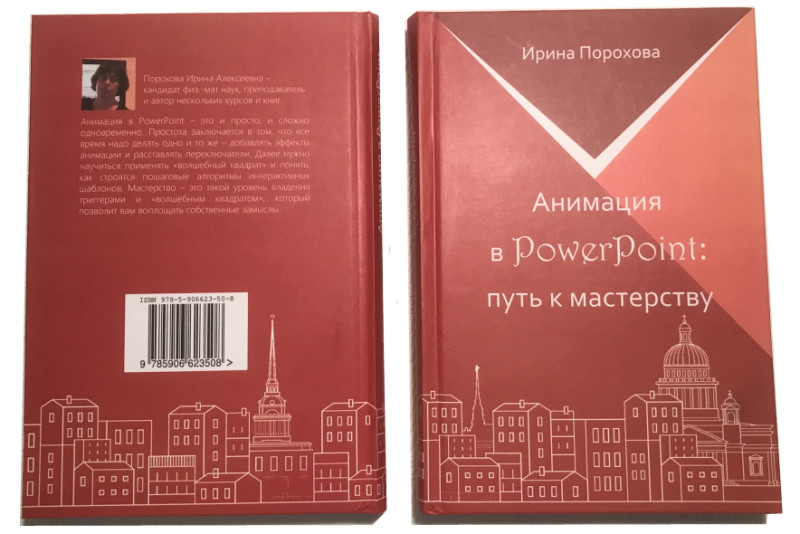
Твердый переплет, 272 страницы и два блока с цветными рисунками, 540 г. 2022 г. Издательство ЦСО.
При заказе у автора цена 800 р. без учета доставки. Стоимость пересылки из СПб можно посмотреть на сайтах почты России, СберЛогистики и др.
Напишите на почту: apptx@mail.ru. Заявка не является покупкой и не является заключением договора купли-продажи. Договариваемся о способе пересылки, затем я отправляю посылку, высылаю чек на пересылку, вы переводите сумму, я высылаю ТРЕК-номер и чек на книгу.
Также книгу можно купить в интернет-магазине OZON.
Аннотация
Эта книга о непривычном PowerPoint – об анимации, динамике, интерактивных заданиях, тренажерах, квестах и видеороликах. Перед вами полное руководство по изучению и применению эффектов анимации для создания как простых интерактивных заданий, таких как «Загадки», «Летающие пузыри», «Найди отличия», «Виселица», так и сложных заданий с контролем правильности ответов, таких как счетчики, соответствия и последовательности. Предложенные в книге пошаговые алгоритмы построения заданий базируются на принципах минимума необходимой работы, масштабируемости алгоритма на большее количество элементов задания и возможности использовать готовое задание как шаблон для быстрой настройки под другой контент.
Книга будет полезна педагогам ДОУ, учителям, преподавателям вузов, студентам, а также всем уверенным пользователям компьютеров, желающим создавать интерактивные игры, гиф-анимацию и поздравительные ролики в замечательной среде MS PowerPoint 2007-2021.
Путь к мастерству не сложен, но требует сосредоточенности:
Анимация - это просто
Анимация в PowerPoint – это и просто, и сложно одновременно. Простота заключается в том, что все время надо делать одно и то же – добавлять эффекты анимации и расставлять переключатели.
Основы PowerPoint - это фундамент
Чтобы создавать красивые презентации нужно также уметь форматировать объекты, работать со звуками, гиперссылками, изображениями, – все эти вопросы освещены в книге заодно.
Анимация - это сложно
Сложным на первых порах является блуждание в «трех соснах», отвечающих за старт анимации: по щелчку, с предыдущим или после предыдущего. Следующий шаг – научиться применять «волшебный квадрат» и понять, как строятся пошаговые алгоритмы интерактивных шаблонов. Мастерство – это такой уровень владения триггерами и «волшебным квадратом», который позволит вам воплощать собственные замыслы.
Книга - это практическое руководство
Читать книгу можно в достаточно произвольном порядке. Изложение по мере продвижения становится все более лаконичным, поэтому уделяйте достаточно времени каждому абзацу. Для облегчения поиска нужного фрагмента оглавление сделано максимально подробным. В сравнительно небольшой по объему книге собраны материалы двух курсов повышения квалификации для педагогов. Главы 9-12 рассчитаны на очень подготовленных пользователей.
Содержание
Введение
Глава 1. Основные элементы слайдов и работа с ними
1.1 Интерфейс PowerPoint
А. Создание и сохранение презентации
Б. Интерфейс программы
1.2 Работа с надписями
А. Надпись как объект
Б. Простейшее управление видом надписи
В. Быстрое форматирование через стили WordArt
Г. Управление заливкой и контуром
Д. Заливка букв рисунком или текстурой
Е. Формат по образцу
1.3. Работа с фигурами
А. Вставка фигур правильной и произвольной форм
Б. Форматирование фигур
В. Группировка, упорядочивание, выравнивание
1.4 Работа с рисунками
А. Удаление фона у рисунка
Б. Обрезка и сжатие рисунка
В. Замена рисунка
Г. Конвертация в рисунок и сохранение рисунка
1.5 Работа с фонами
Глава 2. Анимация в PowerPoint
2.1 Общие подходы к анимации
А. Типы объектов и типы анимации
Б. Вкладка Анимация и окно Область анимации
2.2. Анимация Вход
А. Анимация Вход при открытии страницы
Б. Анимация Вход при щелчке по объекту
В. Анимация Вход для надписей
2.3. Анимация Выделение
А. Анимация для неправильных ответов
Б. Анимация для правильных ответов и добавление звука
2.4. Анимация Выход
А. Анимация Выход при открытии страницы
Б. Анимация Выход при щелчке по объекту
В. Анимация Выход для надписей
2.5. Анимация Пути перемещения
А. Анимация из раздела Другие пути перемещения
Б. Анимация Пути перемещения – Линии
В. Анимация Пути перемещения – Пользовательский путь
Г. Анимация Пути перемещения в PowerPoint 2007
Глава 3. Простые задания
3.1 Текстовое задание
А. Подготовка
Б. Анимация Вход и Выход на текстовое задание
В. Замена рисунка и фигуры
3.2 Контроль правильности ответов
А. Контроль ответов с помощью звуков
Б. Контроль ответов с помощью анимации
В. Анимация с помощью «волшебного квадрата»
3.3 Копирование анимации
3.4 Игра «Найди отличия»
А. Игра с заранее известным числом отличий
Б. Применение шаблона «Отличия» для других проектов
3.5 Игры «Загадки» и «Доскажи словечко»
А. Отгадывание загадок в произвольном порядке
Б. Фиксированная последовательность загадок
3.6 Игра «Поворотики»
А. Нарезка на квадратики в интернете
Б. Создание игры, анимация, копирование и выравнивание
В. Альтернативный способ – Анимация по образцу
3.7 Игра «Летающие пузыри»
3.8 Игра «Парочки», или «Мемори»
А. Вариант с задвигающимися шторками
Б. Вариант с переворачивающимися карточками
3.9 Игра «Прятки», или «Декорации»
Глава 4. Рисование в презентации PowerPoint
4.1. Встроенные средства для рисования на слайдах
А. Управление через контекстное меню по щелчку ПКМ
Б. Управление через всплывающую панель инструментов
4.2. Идеи заданий на применение пера или маркера
4.3 Создание проверочных областей
А. Задание «Обведи правильное»
Б. Задание «Соедини по цифрам»
В. Задание «Лабиринт»
Глава 5. Работа с буквами
5.1 Маскировка и анимация букв
А. Маскировка букв в клеточке
Б. Вариант 1: эффект Выделение-Цвет текста
В. Вариант 2: эффект Выделение-Цвет заливки
5.2 Игра «Кроссворд»
А. Сетка кроссворда и анимация отгадок
Б. Добавление вопросов-загадок к словам кроссворда
5.3 Игра «Виселица»
А. Создание сюжета игры
Б. Анимация на «правильные» буквы
В. Анимация на «лишние» буквы
5.4 Идеи заданий, связанных с буквами
Глава 6. Работа с аудио- и видеофайлами
6.1 Форматы аудиофайлов и задания со звуками
6.2 Добавление звука в презентацию
А. Добавление звука через Вставка-Действие
Б. Добавление звука через Анимацию
В. Добавление звука из файла через Вставка-Звук
6.3 Примеры анимации звуковых файлов
А. Пример «Голосовое задание»
Б. Пример «Звук в конце анимации»
6.4 Воспроизведение музыки на нескольких слайдах
6.5 Запись, скачивание и обработка звуков
А. Самостоятельная запись звука
Б. Поиск звуковых файлов в интернете
В. Обрезка звука и конвертация в *.wav
6.6 Управление воспроизведением видеофайлов
Глава 7. Гиперссылки
7.1 Назначение гиперссылок, установка и удаление
7.2. Добавление навигации по презентации
А. Создание страницы «Содержание»
Б. Навигация с помощью рисунков
В. Навигация с помощью управляющих кнопок
7.3 Гиперссылка на веб-страницу, другой файл или на слайд из другой презентации
А. Переходы с целью проигрывания аудио, видео, флеш
Б. Переход в другую презентацию
7.4 Технология «Интерактивный плакат»
7.5 Игра «Волчок»
7.6 Викторина «Своя игра»
7.7 Тренажер по учебному предмету
Глава 8. Работа с макросами (макросы только в этой главе)
8.1 О макросах для PowerPoint
8.2 Макрос Рисование
8.3 Макрос передвижения DragandDrop
8.4 Макрос передвижения MoveHim+MoveTo
8.5 Идеи заданий с макросами
8.6 Использование готовых макросов
8.7 О конструкторе тестов
Глава 9. Счетчики, финалы и переход к квестам
9.1 Счетчик контроля количества
9.2 Счетчик «Без права на ошибку!»
9.3 Финалы для игры «Виселица»
А. Финал успеха
Б. Финал неуспеха
9.4 Получение призов в квестах
А. Приз за единственный правильный ответ
Б. Ветвления и приз за правильный выбор
В. Приз за множество верных ответов
Г. Приз в сложных ситуациях
9.5 Подсчет ошибок на одном слайде
А. Подсчет ошибочных попыток в учебных заданиях
Б. Квесты и неполучение приза
9.6 Подсчет баллов по всей презентации
Глава 10. Соответствия один-к-одному
10.1 Идея технологии «Соответствия один-к-одному»
10.2 Шаблон «Раздаем подарки»
А. Изготовление игры
Б. Применение шаблона
В. Встраивание игры в квест
10.3 Два шаблона «Выбираем подарки»
А. Игра с ограниченным временем на выбор ответа
Б. Игра с неограниченным временем на выбор ответа
10.4 Шаблон «Давай и бери»
10.5 Шаблон «Универсальный для ГИА»
А. Создание универсального шаблона для подготовки к ГИА
Б. Применение шаблона
Глава 11. Соответствия много-к-одному и один-ко-многим
11.1 Шаблон много-к-одному «Разложи по корзинкам»
11.2 Шаблон много-к-одному «Пропущенные буквы»
11.3 Шаблон один-ко-многим «Пропущенные буквы»
11.4. Шаблон один-ко-многим «Состав числа»
Глава 12. Последовательности
12.1. Основной шаблон для последовательностей
12.2. Шаблон для безошибочной последовательности
Глава 13. Подготовка изображений для слайдов
13.1 Графический редактор Paint.NET и его основные элементы управления
13.2 Оптимизация рисунков в Paint.NET
А. Удаление однотонного фона
Б. Удаление сложного фона
В. Кадрирование
Г. Изменение размера
Д. Сохранение изображения
13.3 Оптимизация рисунков для фона слайда
13.4 Подготовка изображений в PowerPoint и Paint.NET
А. Тень и силуэт
Б. Заплатки
В. Декорации
Г. Разделение рисунков на части
Д. Объемные корзинки
Глава 14. Гиф-анимация и видеоролики
14.1 Создание анимационных GIF в PowerPoint 2019
А. Вращение колес у транспорта
Б. Анимация из двух кадров
В. Появление и исчезновение, фейерверк
Г. Движения частей тела у персонажа
Д. Гиф-анимация из слайд-шоу
14.2 Редактирование анимационных GIF в Paint.NET
А. Установка плагина
Б. Редактирование анимационных GIF
В. Сохранение в *.gif
14.3 Создание видеороликов в PowerPoint
А. Три правила хорошего ролика
Б. Технические средства
В. Пример поздравительного ролика
Памятка